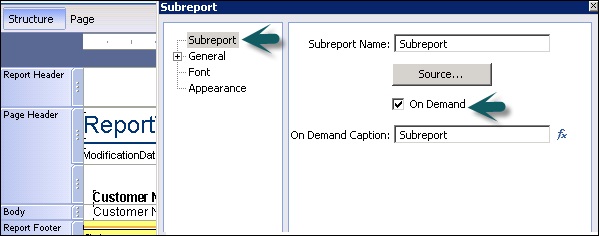Crystal Subreports - Présentation
Les sous-rapports vous permettent de combiner des rapports non liés en un seul rapport. C'est un rapport dans un rapport. Vous pouvez combiner des données qui ne peuvent pas être liées et présenter différentes vues des mêmes données dans un seul rapport.
Différence entre le sous-rapport et le rapport principal -
Il est utilisé comme élément dans le rapport principal et ne peut pas être utilisé comme rapport unique.
Un sous-rapport ne peut pas contenir d'autres sous-rapports.
Il peut être placé dans n'importe quelle section de rapport et le sous-rapport entier s'imprimera dans cette section.
Il n'a pas de section d'en-tête ou de pied de page.
Sous-rapports non liés
Les sous-rapports non liés sont des rapports autonomes et leurs données ne sont pas liées aux données du rapport principal. Un sous-rapport non lié n'a pas à utiliser les mêmes données que le rapport principal; il peut utiliser la même source de données ou une source de données entièrement différente. Quelles que soient les sources de données sous-jacentes, les rapports sont traités comme non liés.
Sous-rapports liés
Les sous-rapports liés utilisent des données coordonnées avec les données du rapport principal. Le programme met en correspondance les données du sous-rapport avec les données du rapport principal. Si vous créez un rapport principal avec des informations sur le client et un sous-rapport avec des informations sur la commande, puis les liez, le programme crée un sous-rapport pour chaque client qui comprend toutes ses commandes.
Les sous-rapports peuvent être liés avec des liens de transmission de données ou avec des filtres de sous-rapports.
Insertion de sous-rapports
Vous pouvez insérer un nouveau rapport ou un rapport existant en tant que sous-rapport dans un rapport principal. Le sous-rapport a des caractéristiques similaires à celles du rapport principal. La source de données à utiliser dans le sous-rapport doit être similaire à la source de données utilisée dans le rapport principal et elle doit également se trouver sur le même référentiel BI. Vous pouvez également choisir une connexion source différente, mais elle doit comporter un champ pour créer un lien vers le rapport principal.
Un sous-rapport ne peut pas être inséré dans un autre sous-rapport. Un sous-rapport peut être placé dans n'importe quelle section de rapport et tout le sous-rapport s'imprimera dans cette section. Cependant, un sous-rapport ne peut pas être autonome. Il est toujours inséré en tant qu'élément dans un rapport principal.
Formatage des sous-rapports
Comment insérer un sous-rapport dans un rapport principal?
Allez dans l'onglet Insertion, cliquez sur Sous-rapport → Le programme affiche un cadre d'élément.

Déplacez le curseur à l'endroit où vous souhaitez qu'il apparaisse dans le rapport et cliquez pour le placer.
La boîte de dialogue Insérer un sous-rapport apparaît → Sélectionnez Créer un nouveau rapport → Tapez un nom pour le rapport dans la zone de texte Nom du rapport. (Vous pouvez également insérer un sous-rapport existant).
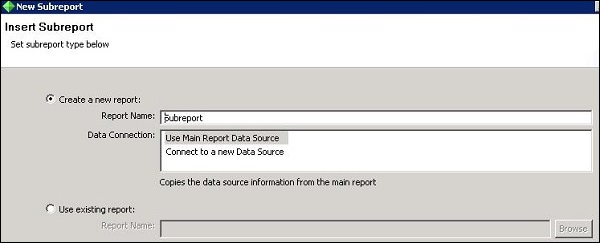
| Option | La description |
|---|---|
| Utiliser la source de données principale du rapport |
|
| Connectez-vous à une nouvelle source de données |
|
Choisissez une option dans la zone de connexion de données et cliquez sur «Suivant». Si vous choisissez Utiliser la source de données principale du rapport, le panneau de requête s'ouvre pour ajouter des objets dans le rapport.
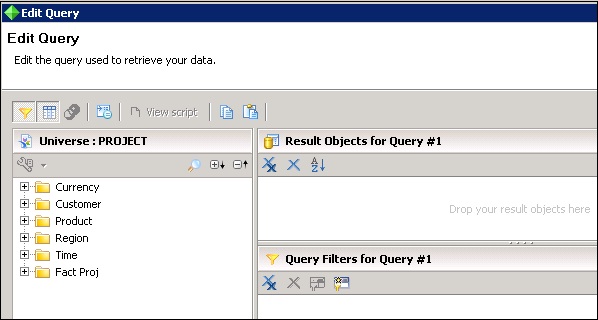
Si vous sélectionnez Se connecter à une nouvelle source de données, la fenêtre de connexion Nouvelle source de données s'ouvre dans laquelle vous pouvez choisir une nouvelle source de données.
Une fois que vous avez choisi une nouvelle source de données, vous devez définir la relation entre le rapport principal et le sous-rapport.
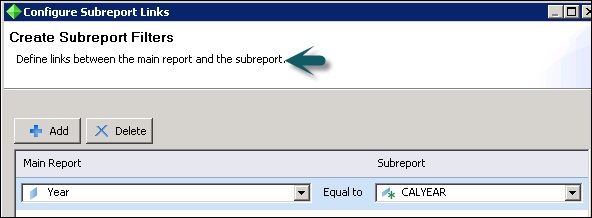
Une fois que vous avez cliqué sur «Suivant», il vous sera demandé de choisir un type de sous-rapport comme détaillé, graphique, total, personnalisé.
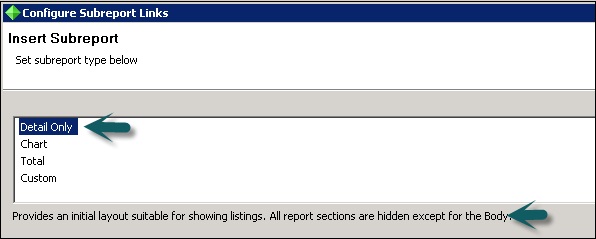
Cliquez sur Terminer → cela apparaîtra dans la Structure du rapport principal. Si vous cliquez sur l'onglet Page, les données du sous-rapport s'affichent dans le rapport principal.
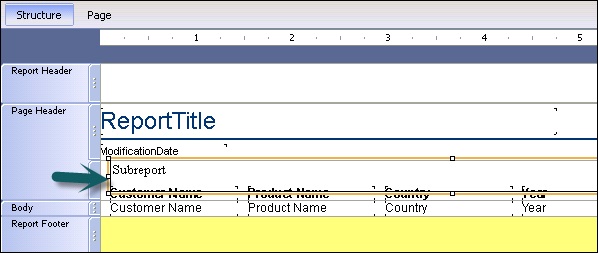
Pour insérer un rapport existant en tant que sous-rapport
Dans l'onglet Insertion, cliquez sur Sous-rapport → Le programme affiche un cadre d'élément.
Déplacez le curseur à l'endroit où vous souhaitez qu'il apparaisse dans le rapport et cliquez pour le placer.
L'assistant Insérer un sous-rapport apparaît → Sélectionnez Utiliser le rapport existant, puis cliquez sur Parcourir.
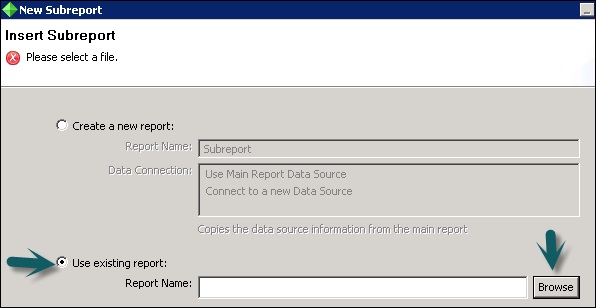
La boîte de dialogue Ouvrir apparaît → Sélectionnez le rapport que vous souhaitez utiliser, puis cliquez sur Ouvrir → Cliquez sur Suivant.
Si le rapport que vous avez sélectionné contient des paramètres, la page Liens de transmission de données s'affiche.
Configurez les liens appropriés et cliquez sur «Suivant». La page Créer des filtres de sous-rapport apparaît → Créez des liens entre votre rapport principal et votre sous-rapport en cliquant sur Ajouter → Cliquez sur Terminer.
Le rapport que vous avez sélectionné est ajouté en tant que sous-rapport.
Pour enregistrer un sous-rapport en tant que rapport principal
Vous pouvez également enregistrer un sous-rapport en tant que rapport principal.
Cliquez avec le bouton droit sur le cadre du sous-rapport, puis cliquez sur Enregistrer le sous-rapport sous → Enregistrer sous
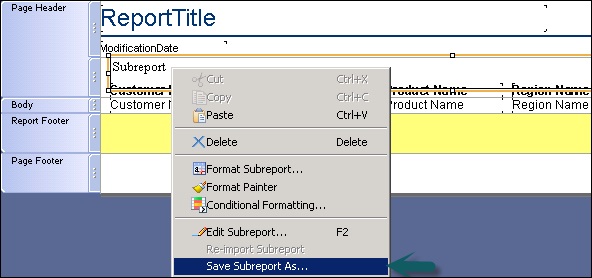
Tapez un nouveau nom pour le sous-rapport → Cliquez sur Enregistrer.
Le sous-rapport est enregistré en tant que rapport principal et vous pouvez l'ouvrir et l'utiliser.
Modifier les propriétés d'un sous-rapport
Vous pouvez modifier les propriétés d'un sous-rapport après l'avoir inséré dans votre rapport principal. Pour formater les sous-rapports -
Cliquez avec le bouton droit sur le cadre du sous-rapport et cliquez sur Format du sous-rapport.
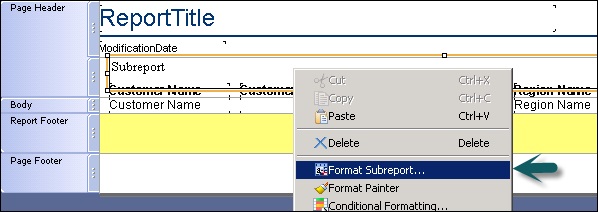
La boîte de dialogue Format apparaît → Modifier les valeurs.
Par exemple, vous pouvez changer le nom du sous-rapport, modifier la police, la taille, la couleur, etc.
Cliquez sur Fermer.
Pour combiner deux rapports non liés
Créez le rapport que vous souhaitez imprimer en premier comme rapport principal.
Créez un nouveau sous-rapport.
Placez le sous-rapport dans le pied de page du rapport et il s'imprimera immédiatement après le rapport principal.

Créer un sous-rapport à la demande
Les sous-rapports à la demande peuvent être particulièrement utiles lorsque vous souhaitez créer un rapport contenant plusieurs sous-rapports.
La différence entre les sous-rapports normaux et les sous-rapports à la demande est que les données réelles d'un sous-rapport à la demande ne sont pas lues à partir de la source de données tant que l'utilisateur ne les isole pas. De cette façon, seules les données des sous-rapports à la demande qui sont réellement visualisés seront extraites de la source de données. Cela rend les sous-rapports beaucoup plus gérables.
Pour créer un sous-rapport à la demande: Placez un sous-rapport ordinaire dans votre rapport principal. Cliquez avec le bouton droit sur le sous-rapport et cliquez sur Format du sous-rapport. Cliquez sur l'option Sous-rapport et sélectionnez À la demande.